Автор:
Eugene Taylor
Жаратылган Күнү:
14 Август 2021
Жаңыртуу Күнү:
1 Июль 2024

Мазмун
Акылдуу сыналгыны интернетке туташтыруу
Бул wikiHow интернетке туташуу үчүн акылдуу сыналгыны кантип орнотууну үйрөтөт. Адатта, зымдуу туташуу үчүн WiFi аркылуу же тармактык кабель аркылуу роутериңизге зымсыз туташсаңыз болот.
Басуу
Метод 1 из 2: WiFi аркылуу туташуу
 Акылдуу сыналгыңыздагы менюну ачыңыз. Сыналгыңыздын меню параметрлерин сыналгыңыздын экранында көрсөтүү үчүн, сыналгы пультунун меню баскычын басыңыз.
Акылдуу сыналгыңыздагы менюну ачыңыз. Сыналгыңыздын меню параметрлерин сыналгыңыздын экранында көрсөтүү үчүн, сыналгы пультунун меню баскычын басыңыз.  Баруу Тармак жөндөөлөрү. Бул параметр туташуу түрүн тандап, Интернетке жаңы туташууну орнотууга мүмкүндүк берет.
Баруу Тармак жөндөөлөрү. Бул параметр туташуу түрүн тандап, Интернетке жаңы туташууну орнотууга мүмкүндүк берет. - Айрым сыналгыларда сиз колдонушуңуз керек Орнотуулар аны менюдан ачып, ошол жерден Тармак орнотууларын издеңиз.
- Сыналгыңыздын моделине жана түрүнө жараша, бул параметр башкача аталышта болушу мүмкүн Зымсыз Жөндөөлөр же Интернет байланышы.
 Жаңы зымсыз туташууну орнотуңуз. Сыналгыңыздын экранынан жаңы зымсыз байланыш орнотуу үчүн параметрди таап, тандаңыз. Бул сиздин жакын жердеги бардык Wi-Fi тармактарынын тизмесин көрсөтүшү керек.
Жаңы зымсыз туташууну орнотуңуз. Сыналгыңыздын экранынан жаңы зымсыз байланыш орнотуу үчүн параметрди таап, тандаңыз. Бул сиздин жакын жердеги бардык Wi-Fi тармактарынын тизмесин көрсөтүшү керек.  WiFi тармагыңыздын атын тандаңыз. Туташтыра турган WiFi тармагын тандоо үчүн сыналгыңыздын пультун пайдаланыңыз. Сизден паролду киргизүү суралат.
WiFi тармагыңыздын атын тандаңыз. Туташтыра турган WiFi тармагын тандоо үчүн сыналгыңыздын пультун пайдаланыңыз. Сизден паролду киргизүү суралат.  WiFi сырсөзүңүздү киргизиңиз. Сырсөзүңүздү киргизүү үчүн сыналгыңыздын пультун колдонушуңуз керек болот. Сырсөзүңүз ырасталгандан кийин, сыналгыңыз автоматтык түрдө интернетке туташат.
WiFi сырсөзүңүздү киргизиңиз. Сырсөзүңүздү киргизүү үчүн сыналгыңыздын пультун колдонушуңуз керек болот. Сырсөзүңүз ырасталгандан кийин, сыналгыңыз автоматтык түрдө интернетке туташат.
2ден 2-ыкма: зымдуу туташуу
 Сыналгыңыздын арткы тарабындагы тармактык порту табыңыз. Телевизорду роутериңизге туташтыруу үчүн тармак кабелин колдонсоңуз болот.
Сыналгыңыздын арткы тарабындагы тармактык порту табыңыз. Телевизорду роутериңизге туташтыруу үчүн тармак кабелин колдонсоңуз болот.  Тармак кабелин роутериңиз менен сыналгыңыздын ортосунда туташтырыңыз. Тармактык кабелдин бир учун роутерге туташтырып, экинчи учун акылдуу сыналгыңыздын артындагы портуна сайыңыз.
Тармак кабелин роутериңиз менен сыналгыңыздын ортосунда туташтырыңыз. Тармактык кабелдин бир учун роутерге туташтырып, экинчи учун акылдуу сыналгыңыздын артындагы портуна сайыңыз.  Менюга өтүңүз Тармак жөндөөлөрү акылдуу сыналгыңызда. Алыстан башкарууну колдонуп, акылдуу сыналгыңыздагы менюну ачып, тармак орнотууларына өтүңүз.
Менюга өтүңүз Тармак жөндөөлөрү акылдуу сыналгыңызда. Алыстан башкарууну колдонуп, акылдуу сыналгыңыздагы менюну ачып, тармак орнотууларына өтүңүз. - Бул параметр дагы башка аталышка ээ болушу мүмкүн, мисалы Зымсыз Жөндөөлөр же Интернет байланышы.
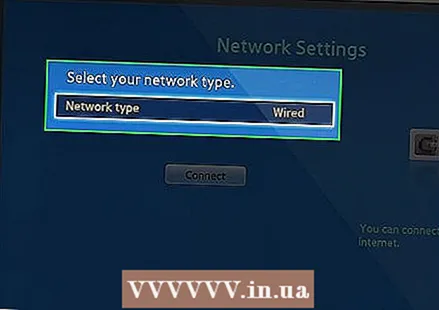 Зымдуу туташууну жандыруу үчүн ушул параметрди тандаңыз. Бул параметр иштетилип, сыналгыңыз роутерге туташтырылгандан кийин, сиз дароо интернетке туташасыз.
Зымдуу туташууну жандыруу үчүн ушул параметрди тандаңыз. Бул параметр иштетилип, сыналгыңыз роутерге туташтырылгандан кийин, сиз дароо интернетке туташасыз.



